Présentation
L'utilité d'un lien hypertexte repose sur le fait qu'il peut pointer vers différents contenus de la même page Web, tels que des images, du texte, des fichiers ou des adresses e-mail. Vous pourriez être tenté d'ajouter un lien hypertexte à vos documents numériques, par exemple en insérant un lien hypertexte externe dans un fichier PDF. Découvrez comment créer un lien vers un PDF en lisant la suite de cet article!

Qu’est-ce qu’un lien hypertexte PDF?
Un lien hypertexte est une URL permettant aux utilisateurs d'accéder à un nouvel emplacement en cliquant ou en appuyant dessus. Avec l'aide des liens hypertextes dans un PDF, les utilisateurs peuvent facilement naviguer entre les pages et les sites pour obtenir des informations plus approfondies. Cet article explique comment ajouter des liens hypertextes aux PDF.
Comment ajouter un lien hypertexte à un PDF sur Windows
Il est certes difficile de modifier les PDF, mais de nombreuses entreprises technologiques, dont Adobe, ont reconnu la tendance à la numérisation et ont brisé la glace. Adobe Acrobat, le produit phare d'Adobe, permet aux utilisateurs d'apporter facilement des modifications aux PDF, notamment en créant un lien hypertexte cliquable dans un PDF.
Hormis ce nom important dans le secteur de la gestion des documents, d'autres logiciels PDF permettent d'ajouter un lien à un PDF sur Windows, comme Foxit PDF et SwifDoo PDF.
SwifDoo PDF
SwifDoo PDF est un éditeur PDF de petite taille utilisant peu de RAM et de CPU. Cependant, ses diverses fonctionnalités peuvent répondre aux besoins quotidiens des utilisateurs, notamment en matière de conversion, d'édition, d'annotation, de signature et de protection. Voyons comment créer une URL cliquable qui renvoie à un PDF ou à une section spécifique de votre document.
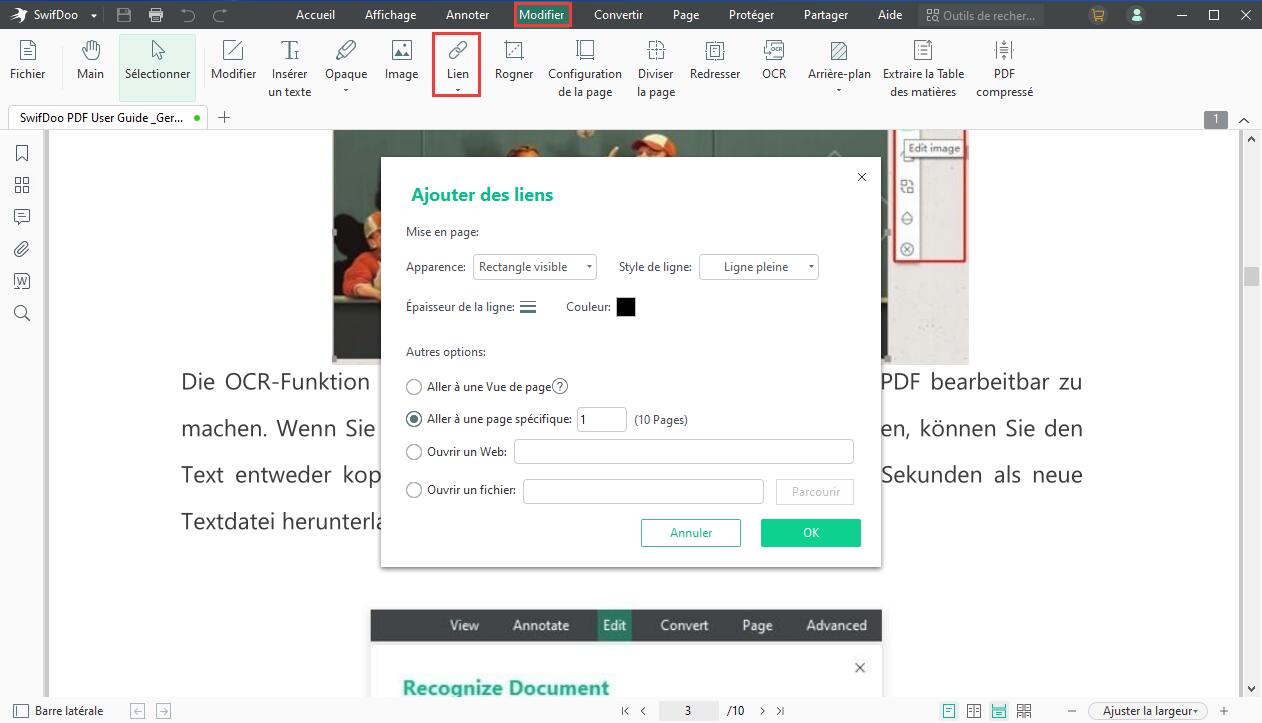
Step 1: Download SwifDoo PDF from the official website and install the program on your PC;
Étape 1: Téléchargez SwifDoo PDF sur le site officiel et installez le programme sur votre PC;
Étape 2: Ouvrez le logiciel, cliquez sur Éditer, puis sélectionnez Lien;
Étape 3: Naviguez jusqu'à l'endroit où vous voulez ajouter le lien hypertexte;
Étape 4: Choisissez l'action à réaliser avec votre lien: ouvrir un fichier, ouvrir un site Web, passer à une position spécifique ou passer à une autre vue de la page;
Étape 5: Si vous voulez que les personnes qui appuient sur le lien soient redirigées vers un site Web, cochez Ouvrir un Web et saisissez l'URL.
ConseilsDe plus, l'éditeur SwifDoo PDF vous permet de modifier la disposition des liens en vous donnant des options telles que le style, l'épaisseur, la couleur et l'apparence des lignes.
Foxit PDF
Si vous avez besoin d'un programme PDF rapide, abordable et sécurisé, Foxit PDF est une solution fiable. En tant que produit PDF polyvalent, Foxit est doté d'un assortiment complet d'outils comprenant la conversion, l'édition, l'organisation des pages, la mise en place de commentaires et le remplissage de formulaires. Découvrez ci-dessous comment ajouter facilement un lien hypertexte à un PDF:
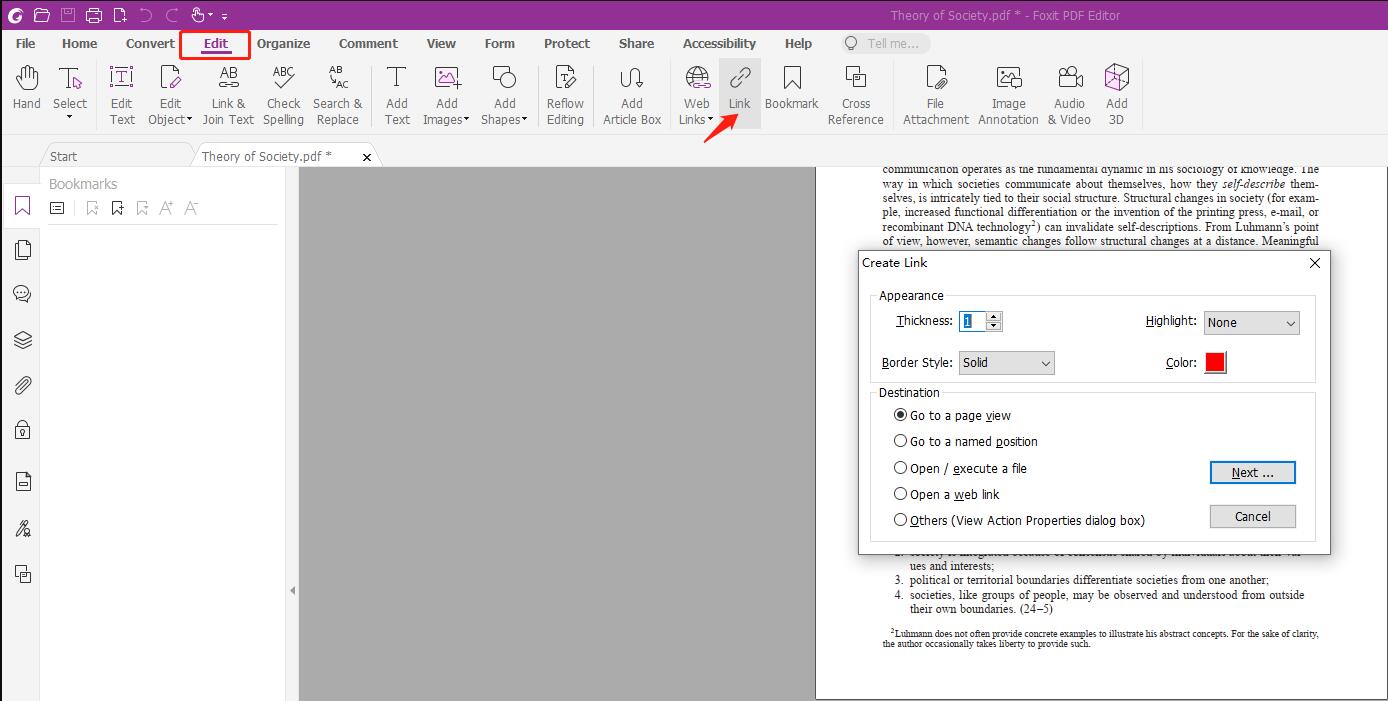
Étape 1: Téléchargez le logiciel et installez-le sur votre ordinateur;
Étape 2: Lancez l'outil et chargez le document PDF;
Étape 3: Cliquez sur Lien dans l'onglet Éditer;
Étape 4: Placez votre curseur sur la zone nécessitant un lien hypertexte, puis dessinez une forme avec votre souris;
Étape 5: Choisissez le type de lien dont vous avez besoin: Aller à une vue de page; Aller à une position désignée; Ouvrir/exécuter un fichier; Ouvrir un lien Web, ou Autre.
Par rapport à SwifDoo PDF, Foxit vous permet également de mettre en surbrillance le lien et de modifier le style de sa bordure. Une fois terminé, n'oubliez pas d'appuyer sur le bouton "Suivant" pour finaliser l'opération. À présent, vous pouvez lier des sources externes à un PDF via ce lien hypertexte cliquable.
Comment ajouter un lien hypertexte à un PDF sur Mac
Les utilisateurs de Mac sont chanceux de posséder un éditeur intégré connu sous le nom d’Aperçu. Cette visionneuse d'images et de PDF permet aux utilisateurs Mac d'éditer facilement les formats de fichiers les plus difficiles à éditer. En ce qui concerne les fichiers PDF, Aperçu vous permet de commenter ou de modifier le contenu du document. Ici, nous vous présentons brièvement comment ajouter un lien hypertexte à un document PDF à l'aide d'Aperçu.
Étape 1: Ouvrez un fichier PDF avec Aperçu;
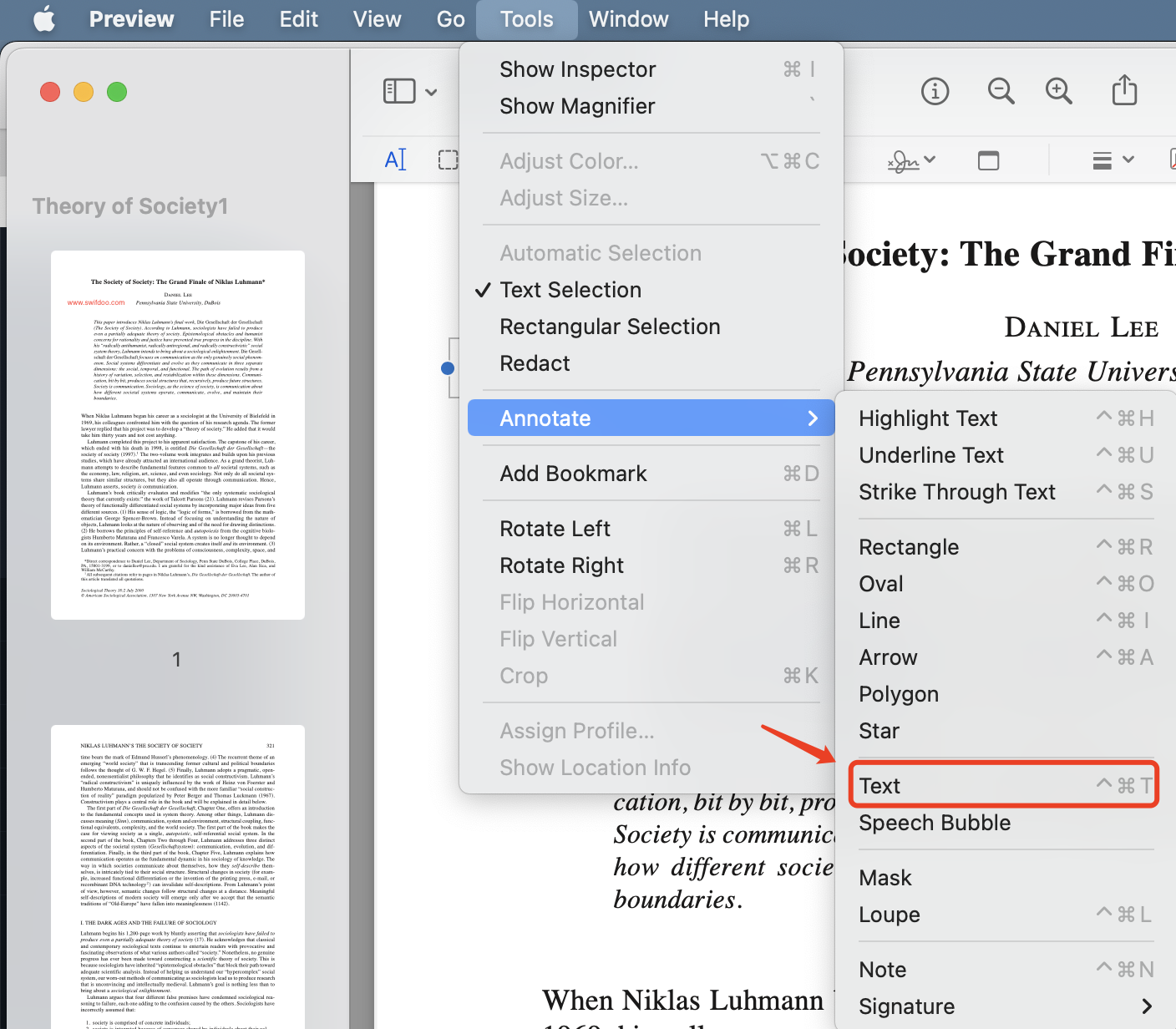
Étape 2: Cliquez sur Outils > Annoter > Texte. Ensuite, vous verrez apparaître une zone de texte. Tapez simplement le lien hypertexte dans la boîte;
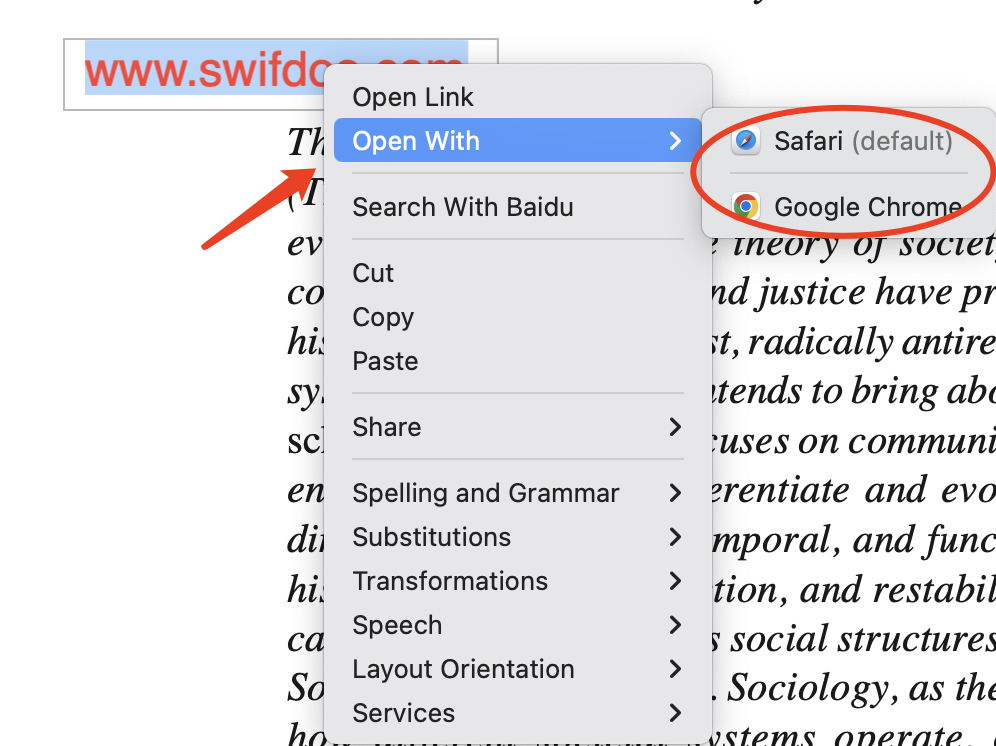
Étape 3: Une fois terminé, faites un clic droit sur la zone de texte pour sélectionner Ouvrir le lien, et le lien sera alors ouvert dans Safari. Si vous souhaitez ouvrir un lien hypertexte dans un autre navigateur que Safari, cliquez sur le bouton Ouvrir avec pour choisir votre navigateur préféré.
Conseils Si vous avez besoin de changer le style du lien hypertexte dans Aperçu, cette application gratuite vous permet de modifier la couleur, la taille, le style de police et l'alignement; vous pouvez aussi barrer et souligner le lien cliquable.
Outre l'ajout d'un lien, Aperçu permet également de supprimer ou d'ouvrir rapidement un lien hypertexte en appuyant simplement sur la touche "Ctrl" et en cliquant sur le lien où vos options apparaîtront. Cependant, Aperçu est incapable d'ajouter un lien hypertexte interne. Autrement dit, vous ne pouvez pas accéder à une vue de la page ou à une certaine page en cliquant sur le lien.
Si l'aperçu du Mac ne répond pas à vos besoins, essayez les programmes suivants pour voir comment créer et ajouter des liens hypertextes aux PDF en ligne.
Ajout d'un lien hypertexte à un PDF en ligne
Les outils en ligne sont généralement gratuits, sans inscription ni téléchargement. Voilà pourquoi de nombreux utilisateurs occasionnels souhaitent ajouter un lien à un PDF en ligne, par souci de commodité et sans se prendre la tête. Dans cette section, nous vous recommandons deux méthodes en ligne pour vous expliquer comment ajouter des liens aux PDF:
Google Docs
As an online word editing platform, Google Docs aims to help users easily format text and paragraphs. Since it is more of a collaborative tool for cooperative editing of documents in real-time, users can access its free online service on different operating systems like Android, iOS, Windows, and Mac. See how to add hyperlinks to a PDF for free:
En tant que plateforme d'édition de texte en ligne, Google Docs vise à faciliter la mise en forme des textes et des paragraphes pour les utilisateurs. Comme il s'agit plutôt d'un outil d'édition coopérative de documents en temps réel, les utilisateurs peuvent accéder gratuitement à son service en ligne sur différents systèmes d'exploitation comme Android, iOS, Windows et Mac. Découvrez comment ajouter gratuitement des liens hypertextes à un PDF:
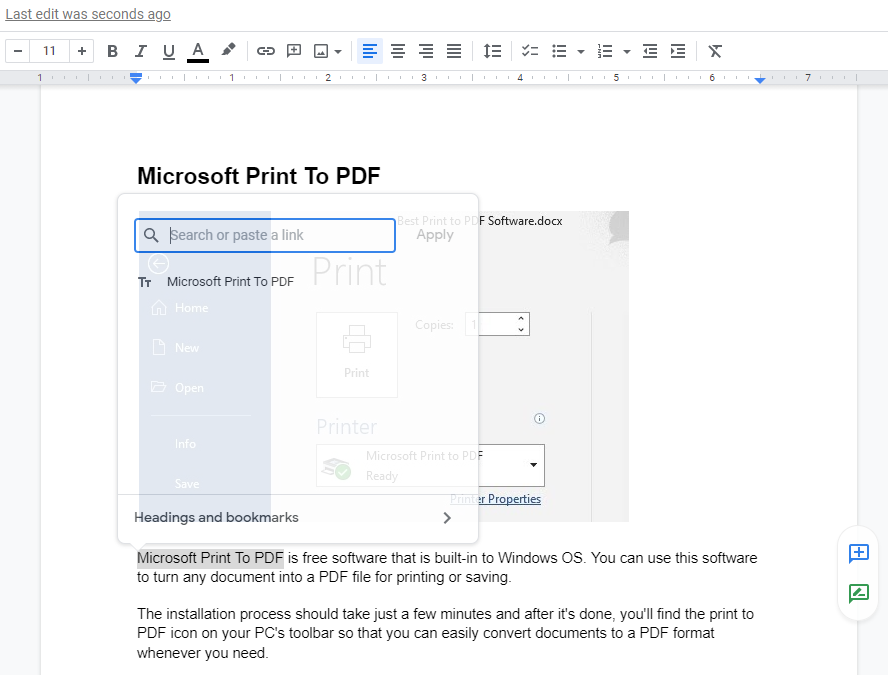
Étape 1: Accédez à votre espace Google Drive et ouvrez un PDF via les applications connectées. Google Docs est votre premier choix;
Étape 2: Naviguez jusqu'au mot ou à la phrase que vous souhaitez mettre en lien hypertexte;
Étape 3: Choisissez Insérer > Lien dans la barre de menu, ou faites un clic droit sur la partie sélectionnée afin de sélectionner Lien, puis tapez l'URL comme lien et cliquez sur OK pour créer un lien cliquable pour la partie spécifiée. Sinon, après avoir sélectionné la partie nécessitant un lien hypertexte, appuyez simplement sur les touches Crtl + K;
Étape 4: Une fois terminé, sélectionnez Télécharger sous dans l'onglet Fichier pour exporter le document Word actuel vers PDF.
Google Docs est un programme de traitement de texte en ligne fiable et peut convertir automatiquement votre PDF en un document Word éditable, ce qui est pratique pour ajouter des liens hypertextes aux PDF. Néanmoins, Google Docs ne peut pas traiter les PDF non standard. Donc, si vous avez besoin d'ajouter un lien hypertexte à un PDF contenant uniquement des images ou à un PDF numérisé, vous êtes mal barré.
pdfFiller
pdfFiller est un expert en ligne pour traiter les problèmes liés aux PDF, qu'il s'agisse de création, de conversion, d'édition ou de révision. Si vous vous donnez la peine de télécharger un programme PDF de bureau, pdfFiller est un éditeur en ligne agréable pour insérer un lien hypertexte cliquable. Voici les étapes:
Étape 1: Visitez le site officiel;
Étape 2: Téléchargez le PDF depuis un ordinateur local, Google Drive, Box, One Drive, un e-mail ou Dropbox;
Étape 3: Naviguez jusqu'à l'emplacement nécessitant un lien, puis faites un clic gauche sur une zone vide pour déclencher la zone de texte;
Étape 4: Saisissez ce que vous voulez dans la boîte, puis cliquez sur Joindre un lien pour taper l'URL.
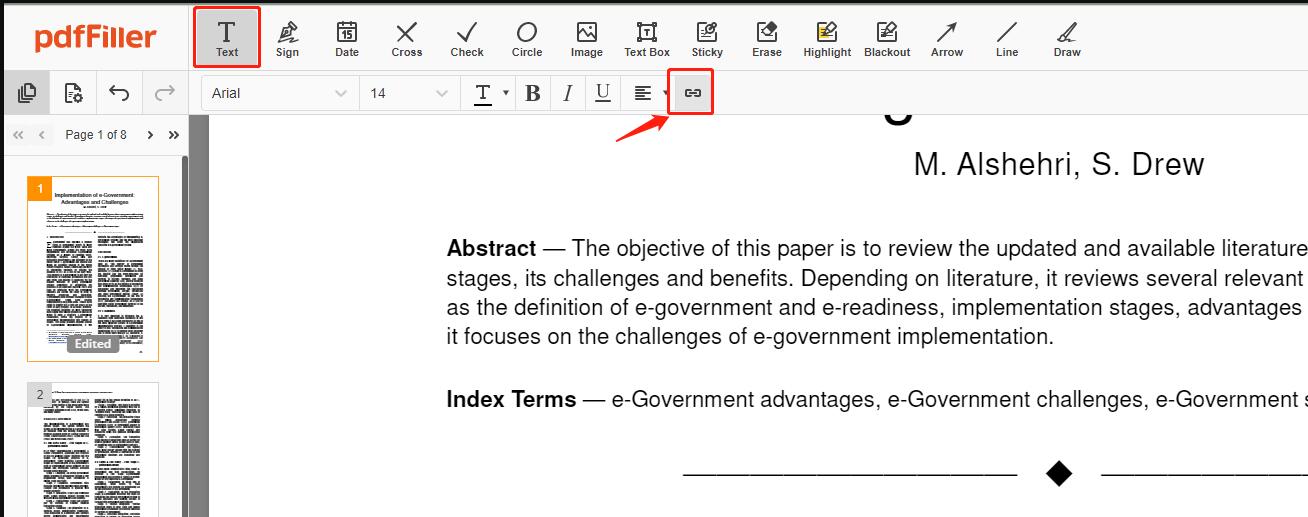
Au cours de notre test, plus de 10 éditeurs de PDF en ligne ont été passés en revue et pdfFiller s'est avéré être un éditeur de PDF digne de confiance pour l'ajout d'un lien cliquable RÉEL en ligne.
Conclusion
De nombreux outils PDF sur Internet ne fournissent pas d'outil d'édition en ligne pour ajouter un lien hypertexte, mais les programmes PDF de bureau permettent une telle action avec facilité.
Qu'il s'agisse de programmes de bureau ou d'éditeurs PDF en ligne, l'ajout d'un lien hypertexte à un document PDF peut être effectué en quelques clics seulement. Oui, il est possible d'utiliser Microsoft Word pour ajouter un lien externe, mais la mise en page du PDF risque fort d'être altérée. En d'autres termes, cette méthode n'est pas à privilégier.
Les programmes PDF en ligne offrent généralement deux tâches gratuites par jour, tandis que les logiciels de bureau nécessitent un paiement à l'expiration de la période d'essai gratuite. Cela dit, les outils PDF de bureau sont plus performants que les outils PDF en ligne, car les programmes PDF hors ligne offrent beaucoup plus d'options, comme le mode d'affichage du lien hypertexte et l'endroit où insérer le lien.